Corrigir partição de sistema reservada ausente no Windows 10/11
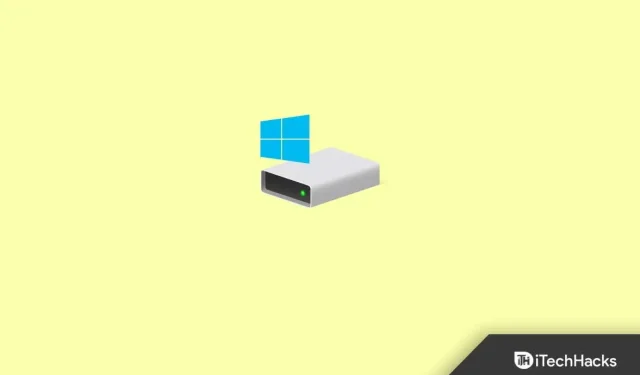
Uma partição exclusiva no Windows, conhecida como partição reservada do sistema, fica oculta para todos os usuários, até mesmo para os administradores. Você só pode usar a ferramenta de particionamento de disco para visualizá-lo porque nenhuma letra de unidade foi atribuída. Esta postagem ajudará você a resolver o problema se você vir erros indicando que a partição reservada do sistema Windows 11/10 está ausente ou que a partição reservada do sistema está ausente.
Contente:
Para que serve a partição reservada do sistema?
Você pode precisar se familiarizar com a partição e sua finalidade antes de aprender sobre a partição reservada do sistema ausente. A partir do Windows 7, quando você instala o Windows em uma unidade em branco, a unidade do sistema e quaisquer outras unidades necessárias são criadas primeiro, seguidas por uma partição denominada “Sistema reservado” com aproximadamente 100 MB de tamanho.
No Windows 8 e no Windows 10, o tamanho padrão da partição reservada do sistema é de 350 MB e 500 MB, respectivamente. Se necessário, você pode expandir a seção “Sistema reservado”. Como o Windows não atribui uma letra de unidade a uma partição reservada do sistema, o Gerenciamento de disco simplesmente a mostra. Ele não aparecerá no File Explorer para evitar a exclusão ou modificação acidental do arquivo, como acontece com outras unidades. Dividir como um todo consiste em dois componentes.
Gerenciador de Inicialização e Arquivo BCD Durante a inicialização do computador, o Gerenciador de Inicialização do Windows carrega dados do armazenamento de Dados de Configuração de Inicialização (BCD) antes de iniciar o sistema operacional a partir da unidade do sistema. Ele geralmente contém duas pastas – Boot e System Volume Information – e dois arquivos – bootmgr e BOOTSECT.BAK. Por causa disso, se a partição estiver faltando, seu computador não iniciará.
Arquivos de inicialização para Criptografia de Unidade de Disco BitLocker. Se você precisar criptografar seu disco rígido com o BitLocker, o Windows iniciará a partir dos arquivos armazenados na partição reservada do sistema não criptografado, se necessário. Em seguida, descriptografar a unidade do sistema garante uma inicialização bem-sucedida.
Você pode entender melhor esse contexto aprendendo sobre a importância da seção “Sistema Reservado” e o papel que ela desempenha.
Problemas com partição reservada do sistema ausente
A situação ficará séria se você apagar a seção System Reserved. Você pode ter uma falha de backup em casos agendados, desde que a situação não seja muito grave. Se tudo der errado, o Windows 10 não conseguirá atualizar para a versão mais recente e exibirá a mensagem “Windows 10 não pôde ser instalado”. A partição reservada do sistema não estava disponível para atualização. Na pior das hipóteses, o Windows nem inicia, exibindo um aviso “Nenhum sistema operacional encontrado” na tela.
A causa mais comum de problemas de partição reservada do sistema é a exclusão do erro; no entanto, você pode descobrir que ele desaparece após a cópia de uma unidade para outra. A partição pode não ser clonada durante todo o procedimento ou o programa de clonagem pode renomear ou alterar a partição.
Qualquer que seja a fonte, você acabará encontrando uma solução para esse problema.
Corrigir partição de sistema reservada ausente no Windows 10/11
Reinstale o Windows
- Pressione a tecla Windows + Q para iniciar a Pesquisa do Windows. Redefinir este PC é o que você digita.
- Selecione “Redefinir as configurações do sistema deste PC” nas alternativas sugeridas. e, em seguida, selecione Abrir.
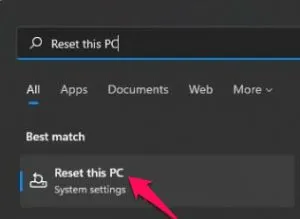
- Selecione Redefinir PC no menu Opções de Recuperação na Restauração do Sistema.
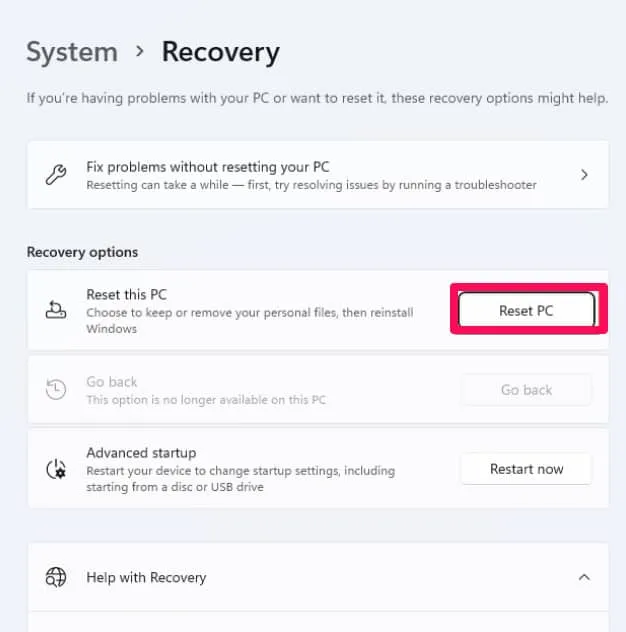
- Escolha se deseja manter seus arquivos ou excluir tudo.
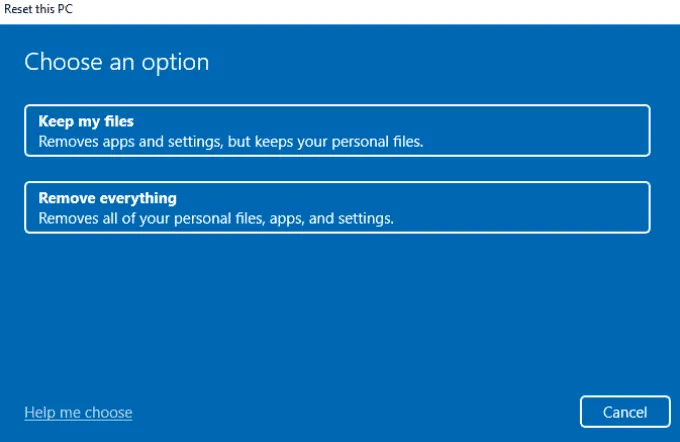
- Siga as instruções na tela para concluir a tarefa.
Restaurando a partição do sistema
Para usar este procedimento e acessar a Recuperação Avançada, você precisará de um dispositivo USB inicializável do Windows. Depois de obtê-lo, conecte-o ao seu computador ou laptop e execute o BIOS ou UEFI. Para evitar o uso de um SSD ou HDD padrão como o primeiro dispositivo de inicialização, use uma unidade flash USB. A tela de instalação padrão deve aparecer depois que você reiniciar o computador.
- Localize a opção Reparar o computador no canto inferior esquerdo da tela Instalar o Windows.
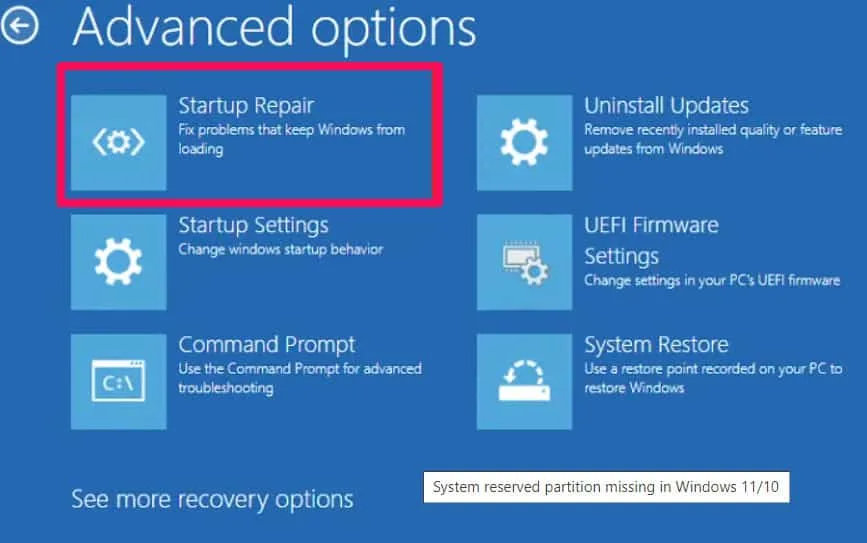
- Ao clicar nele, aparecerá uma tela azul com diversas alternativas.
- Para acessar opções adicionais, clique em Solução de problemas.
- Selecione Reparo de Inicialização.
- Depois de concluído, reinicie o computador e veja se ele inicia normalmente. Se isso não funcionar, você pode tentar corrigi-lo manualmente. O processo é basicamente o mesmo.
Selecione “Prompt de Comando”, não “Reparo de Inicialização”.
Digite os seguintes comandos conforme você os digita.
- Use o Windows Installer para iniciar o computador. Para abrir um prompt de comando, pressione Shift + F10 quando perguntado “Onde você deseja instalar o Windows?”
- Digite “bcdboot c:windows/sc:”no prompt para criar o arquivo de configuração de inicialização na unidade do sistema em vez de na partição reservada do sistema. Pressione Enter para remover as aspas. Você verá uma mensagem de resposta: “Criação bem-sucedida de arquivos de inicialização”.
- Digite “bootrec /fixmbr” na linha de comando sem usar aspas.
- Depois de concluído, reinicie o computador e veja se o problema foi resolvido.
- Como alternativa, você pode verificar o sistema operacional usando o comando Bootrec antes de reconstruir o BCD ou modificar o arquivo Bootmgr.
Se após a conclusão você ainda não conseguir inicializar, pode ser a parte inativa. Você pode ativar manualmente uma partição reservada do sistema se ainda não estiver ativada. Digite cada comando digitado na linha de comando pressionando a tecla Enter.
дискпарт выберите диск n список разделов выберите часть 1 активный выход
Se a partição reservada do sistema estiver ausente, você poderá restaurar a partição do sistema usando o disco de instalação do Windows. Partition Recovery permite que você recupere uma partição que foi excluída ou formatada acidentalmente. A ferramenta sugerida para reparar a parte MBR do seu computador também pode ser usada para consertar seu computador.
- Aumente o espaço na partição reservada do sistema. Os arquivos do sistema e os arquivos de inicialização no disco rígido são mantidos separadamente pelo Windows. A capacidade desta partição pode ser aumentada até 300 MB do valor padrão de 100 MB. Para fazer isso, você deve ser um administrador.
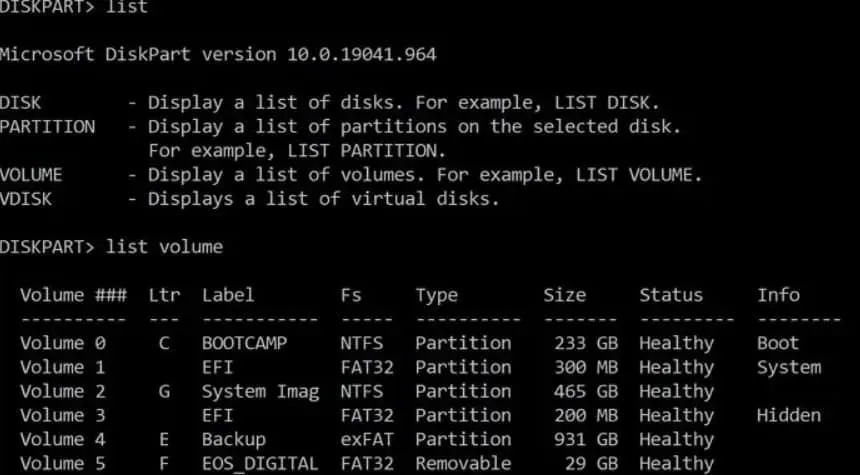
É interessante notar que nem a ferramenta Windows Disk Management nem o utilitário Diskpart permitem aumentar a quantidade de espaço reservado pelo sistema. Como as ferramentas do Windows não oferecem suporte a esses recursos, você precisará usar um software de gerenciamento de partições de terceiros.



Deixe um comentário